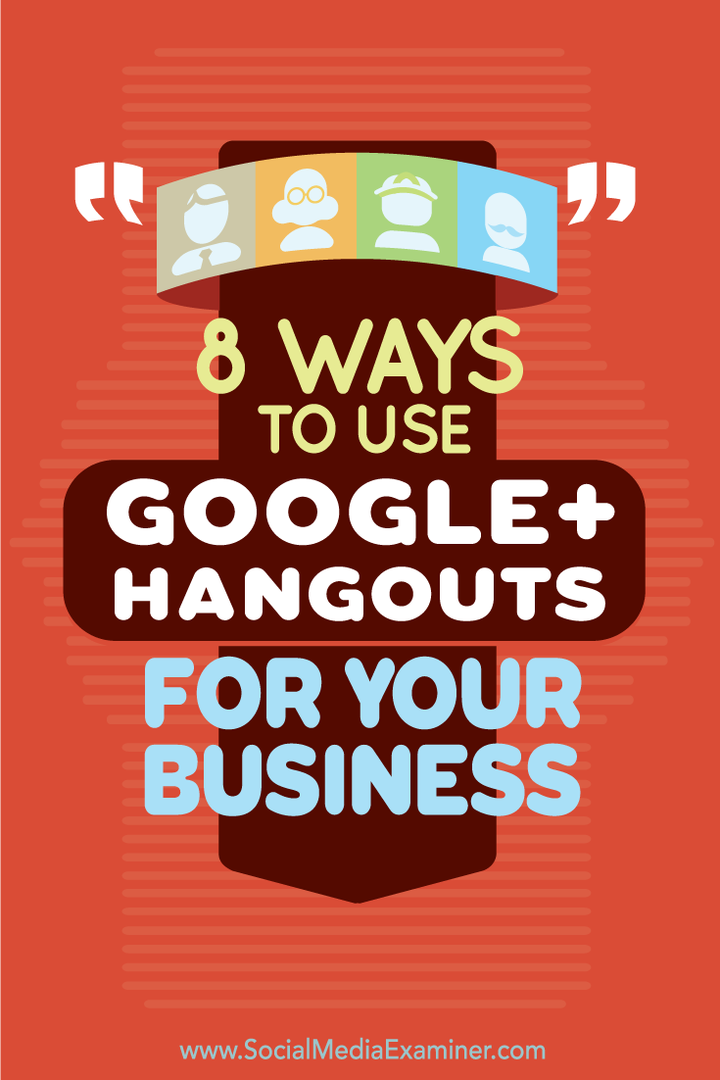8 façons d'utiliser les Hangouts Google+ pour votre entreprise: Social Media Examiner
Google+ Hangouts Google / / September 26, 2020
 Utilisez-vous Google+ Hangouts?
Utilisez-vous Google+ Hangouts?
Vous souhaitez savoir comment les utiliser pour votre entreprise?
Les Hangouts Google+ sont un excellent moyen d'organiser des réunions de groupe, d'interagir avec des clients, d'interroger des gens et de partager votre expertise.
Dans cet article, vous allez découvrez huit façons d'utiliser les Hangouts Google+ pour votre entreprise.

Écoutez cet article:
Où s'abonner: Podcast Apple | Podcasts Google | Spotify | RSS
Faites défiler jusqu'à la fin de l'article pour trouver des liens vers des ressources importantes mentionnées dans cet épisode.
Présentation rapide des Hangouts Google+
Avant de vous familiariser avec l'utilisation des Hangouts Google+, voici un aperçu des types disponibles.
Pour les Hangouts Google+ publics, vous souhaiterez choisir Google+ Hangouts en direct. Google+ Hangouts en direct vous permet de avoir jusqu'à 10 hôtes dans un hangout en direct accessible au public sur Google+, votre chaîne YouTube et votre site Web. Vous pouvez
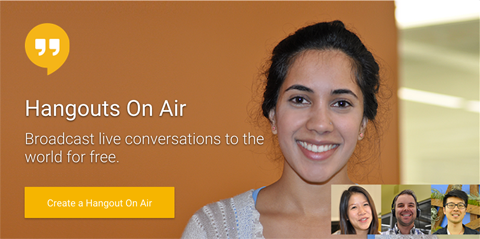
Pour les Hangouts Google+ privés, choisir Hangouts vidéo Google+, qui vous permettent de avoir jusqu'à 10 participants dans un chat vidéo accessible uniquement aux personnes invitées.
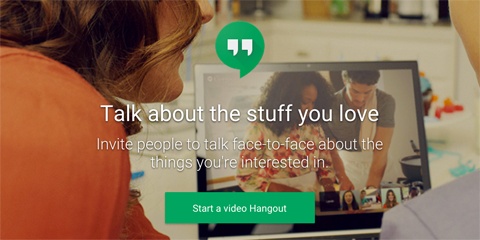
Vous pouvez exécutez Google+ Hangouts à partir du navigateur de votre ordinateur ou en utilisant le applications Google recommandées. Essayez de lancer un Hangout Google+ privé avec vous-même et un groupe sélectionné de personnes pour commencer, afin de pouvoir installer le logiciel de navigation approprié et tester les commandes avant de passer en direct avec un hangout.
Commandes et applications Google+ Hangout
En haut d'un Hangout Google+, vous voyez des commandes qui (de gauche à droite) vous permettent de inviter des personnes à participer à la bulle, désactiver votre microphone, éteignez votre webcam, ajustez vos paramètres de bande passante, configurer vos paramètres vidéo et audio et mettre fin au hangout.

Dans la barre latérale gauche, vous trouverez des applications qui vous permettent de faire des choses spécifiques pendant le hangout, dont certaines ne sont disponibles que dans les hangouts en direct, pas dans les hangouts vidéo. Ces applications peuvent également être commandées différemment en fonction de celles que vous choisissez d'utiliser ou que vous avez utilisées dans le passé.
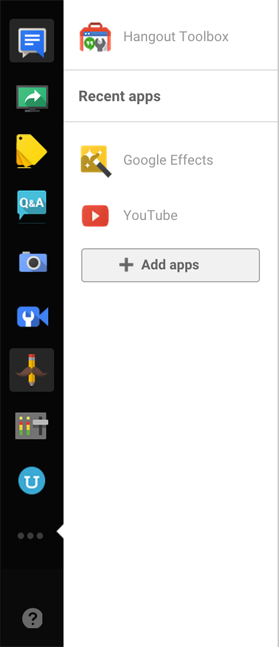
En commençant en haut de l'image ci-dessus, vous trouvez l'icône de l'application Group Chat, qui ouvre une boîte de discussion sur le côté droit de votre hangout. C'est une excellente façon de inviter une personne à interagir pendant le hangout, même s'il ne fait pas partie des 10 personnes avec vous dans la vidéo.
Ensuite, vous avez l'icône de l'application Screen Share. Cela vous permet de partagez votre écran pour afficher des diapositives, démos logicielles en direct et autres informations sur votre bureau.
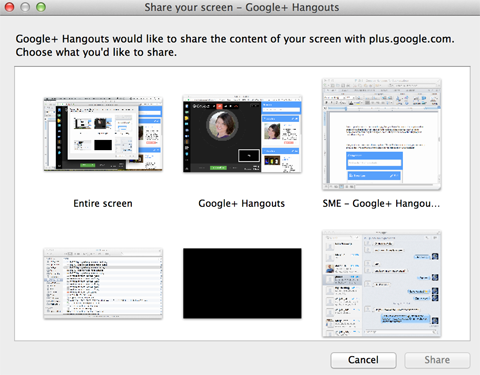
L'icône Tag vous permet de affichez les liens des sites Web de votre choix sur le côté droit du hangout. Il peut s'agir de liens vers votre site Web, des profils sociaux, des pages de destination et d'autres éléments dont vos participants et spectateurs auraient besoin.
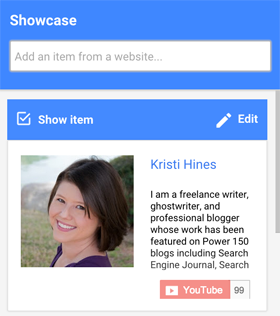
L'icône Q & R vous permet de démarrer une session de questions-réponses dans le hangout.
L'icône Appareil photo vous permet de prendre une capture d'écran du hangout en direct. Vous pouvez utiliser cette fonctionnalité à un moment précis de la bulle pour créer une image miniature à utiliser pour votre aperçu vidéo YouTube. Vous pouvez également l'utiliser partout où vous prévoyez de promouvoir la rediffusion du hangout.
L'icône Caméra vidéo vous permet de contrôler qui est affiché pendant le hangout et comment les invités apparaîtront lorsqu'ils rejoindront le hangout.
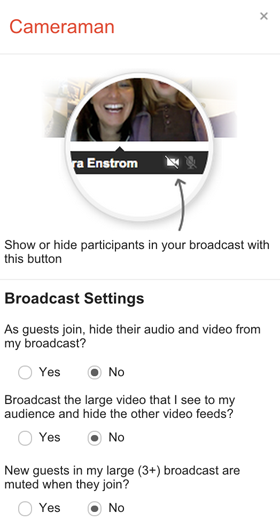
Utilisez l'icône de l'application UberConference pour créer un numéro de conférence téléphonique que les gens peuvent utiliser pour participer au hangout s'ils ne peuvent pas accéder au flux vidéo en direct.
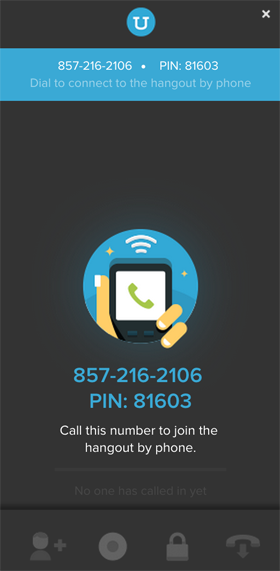
L'icône de l'application Control Room vous permet de contrôler quels participants à la bulle sont vus et entendus. Vous pouvez également l'utiliser pour expulser les gens du hangout si nécessaire.
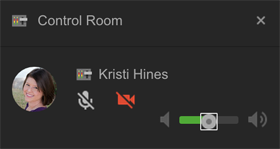
L'icône de l'application Hangout Toolbox déclenche une boîte de fonctionnalités que vous pouvez utiliser pour améliorer davantage votre Hangout. Dans l'exemple ci-dessous, vous pouvez voir comment ajouter une bannière de tiers inférieur avec votre slogan de nom ou une image de superposition personnalisée afin que chaque personne participant au hangout soit identifiée lorsqu'elle est en vidéo.
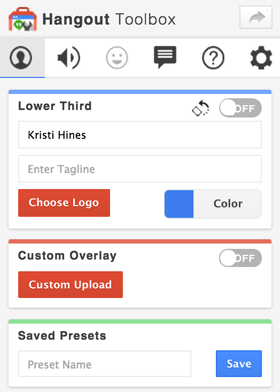
L'icône de l'application Effets active les effets spéciaux que vous pouvez utiliser sur votre vidéo pendant le hangout. Ce sont plus pour un usage personnel que pour un usage professionnel.
Suivez une formation sur le marketing YouTube - en ligne!

Vous souhaitez améliorer votre engagement et vos ventes avec YouTube? Rejoignez ensuite le plus grand et le meilleur rassemblement d'experts en marketing YouTube pour partager leurs stratégies éprouvées. Vous recevrez des instructions en direct étape par étape axées sur Stratégie YouTube, création de vidéos et publicités YouTube. Devenez le héros du marketing YouTube pour votre entreprise et vos clients en mettant en œuvre des stratégies qui obtiennent des résultats éprouvés. Il s'agit d'un événement de formation en ligne en direct organisé par vos amis de Social Media Examiner.
CLIQUEZ ICI POUR PLUS DE DÉTAILS - LA VENTE PREND FIN LE 22 SEPTEMBRE!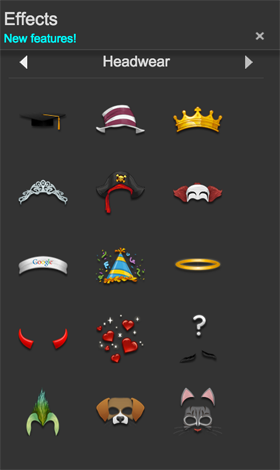
Enfin, une icône d'application YouTube vous permet de choisissez une vidéo YouTube à diffuser en direct pendant votre hangout.
Au bas de votre hangout (comme indiqué ci-dessous), vous voyez des options supplémentaires pour démarrer et arrêter votre diffusion, ainsi que des liens à partager pour diriger les gens vers votre hangout.
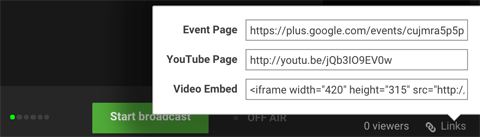
Maintenant que vous en savez un peu plus sur le fonctionnement des Hangouts Google+, voici quelques façons de les utiliser pour votre entreprise.
# 1: Mettre à niveau les appels de conférence
Vous voulez vous sentir plus connecté aux employés distants, aux sous-traitants, aux fournisseurs et aux autres personnes avec lesquelles vous travaillez en dehors de votre bureau? Si vous avez moins de 10 personnes présentes, passez vos conférences téléphoniques de la voix à la vidéo avec Google+ Video Hangouts. Cela augmentera l'engagement de chacun dans la réunion, car vous pourrez voir les expressions faciales et les gestes des participants.
Les hangouts vidéo peuvent être utilisés pour des réunions hebdomadaires régulières, des sessions de brainstorming et plus encore.
# 2: Présentez un webinaire
Prêt à présenter un webinaire à votre public, mais vous ne voulez pas payer de frais élevés pour une plate-forme de webinaire? Essayez Google+ Hangouts en direct. Les Hangouts en direct vous permettent d'utiliser votre webcam, de partager votre écran et de regarder d'autres vidéos YouTube en direct avec un nombre illimité de spectateurs. Vous pouvez également enregistrer et enregistrer des hangouts en direct sur votre chaîne YouTube.
Une fonctionnalité absente des Hangouts Google+ est la possibilité pour les participants de s'inscrire à votre webinaire afin que vous puissiez capturer leurs adresses e-mail. Il y a plusieurs façons de contourner cela. Une option consiste à avoir une page d'inscription pour votre webinaire avec un simple formulaire d'inscription pour votre liste de diffusion. Obligez les utilisateurs à s'inscrire pour obtenir un lien vers votre webinaire avant sa mise en ligne.
Une autre option (une fois le webinaire en direct terminé) consiste à intégrer un webinaire de rediffusion sur votre site Web, plutôt que de le répertorier publiquement sur YouTube. Tout ce que les gens ont à faire pour le voir est de vous donner leur nom et leur adresse e-mail, et vous leur envoyez le lien vers la page Web sur laquelle l'enregistrement de votre webinaire est intégré.
# 3: Organisez une session de questions-réponses
Vous voulez transformer les hangouts en une opportunité d'interagir avec votre public? Organisez des sessions de questions-réponses informatives avec des personnes de votre entreprise ou des chefs de file de l'industrie.
https://www.youtube.com/watch? v = DQ_PVGi8sLM
Trouvez simplement des sujets liés à vos produits et services (sujets sur lesquels les gens ont généralement beaucoup de questions) et créez une session de questions-réponses autour d'eux. Vous pouvez demander à un expert ou à un panel d'experts (jusqu'à 10) de répondre aux questions des personnes soumises avant l'événement ou soumises dans le chat textuel.
# 4: Interview des leaders de l'industrie
Les entretiens vidéo constituent un excellent contenu, et ils sont faciles à créer avec Google+ Hangouts.
Vous pouvez choisir d'enregistrer l'interview uniquement avec vous et vos invités et la partager plus tard avec les fans après quelques modifications. Ou vous pouvez organiser un hangout en direct avec une interview en direct et ouvrir la parole aux questions des téléspectateurs à la fin.
# 5: Améliorer le recrutement d'emplois
Votre entreprise embauche-t-elle? Ne publiez pas simplement une offre d'emploi. Organisez une séance de discussion en direct pour les candidats potentiels pour leur faire savoir davantage sur votre opportunité, comment postuler, des conseils pour postuler et des informations sur le travail qu'ils feraient.
Vous pouvez ensuite utiliser Google+ Hangouts pendant le processus d'entretien avec vos candidats potentiels. Cela est particulièrement utile si vous avez des employés distants qui doivent participer au processus d’entretien, ou si vous embauchez des employés distants et que vous ne souhaitez pas les faire se rendre chez vous.
# 6: Lancer un produit
Vous lancez un nouveau produit? Utilisez Google+ Hangouts en direct pour organiser une soirée de lancement de produit en direct.
Cet événement a le potentiel d'enthousiasmer vos clients partout dans le monde. Vous obtiendrez des points bonus si vous pouvez faire participer une célébrité au lancement, comme indiqué dans le hangout ci-dessus.
# 7: Organisez des réunions de groupe d'utilisateurs
Vous souhaitez réunir virtuellement les utilisateurs d'une technologie ou d'un outil spécifique? Organisez une réunion hebdomadaire ou mensuelle du groupe d'utilisateurs.
Les groupes de 10 personnes ou moins peuvent participer en direct à la vidéo, et les groupes de plus de 10 peuvent afficher et interagir dans le chat Hangout. Les Hangouts Google+ constituent l'environnement idéal pour les réunions de groupes d'utilisateurs virtuels, car les utilisateurs peuvent partager leurs écrans pour des didacticiels et des critiques de fonctionnalités.
# 8: Parrainez un Hangout
Vous ne souhaitez pas héberger vous-même des Hangouts Google+? Vous pouvez obtenir votre nom sur eux en les parrainant à la place. Semblable au parrainage de podcasts, trouvez des personnes qui hébergent régulièrement des Hangouts Google+ dans votre secteur et voyez si elles sont intéressées par les opportunités de sponsoring.
En échange, vous pouvez demander quelques mentions de votre produit ou service pendant le hangout et un lien dans la description de la vidéo YouTube lorsqu'elle est partagée après l'événement.
Qu'est-ce que tu penses? Utilisez-vous Google+ Hangouts pour votre entreprise? Si tel est le cas, partagez vos expériences et vos idées dans les commentaires!